Хороший конвертер видео может помочь вам конвертировать и воспроизводить форматы видео, которые не поддерживаются на вашем устройстве. Также легко уменьшить размер видеофайла, упорядочить все свои видео в общем формате или поделиться файлом с другими для воспроизведения на другом устройстве.
В Windows есть множество специализированных видеоадаптеров на выбор. Хотя некоторые из них бесплатны, другие предлагают платные и премиальные функции, предназначенные для опытных пользователей. В этом руководстве мы составили список лучших видео конвертеров для ПК с Windows, чтобы конвертировать любое видео в предпочитаемый вами формат. Проверять Теперь вы можете создавать AI-видео из текстовых подсказок..

1. Любой видео конвертер
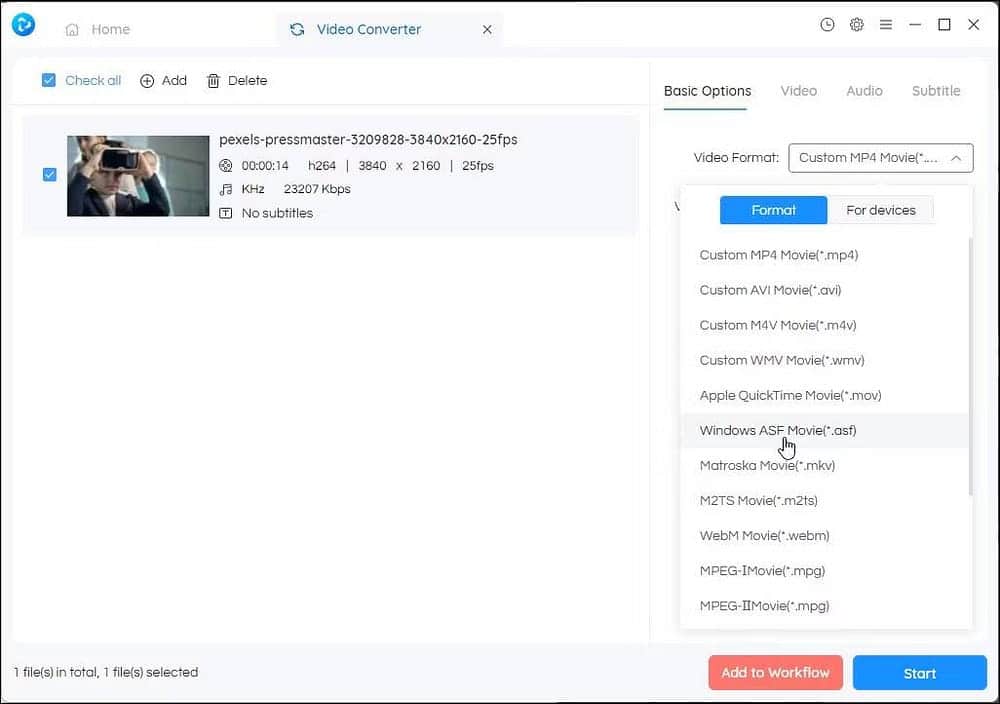
Any Video Converter — это бесплатное приложение, которое поможет вам конвертировать видео в любой формат с разным разрешением и даже для разных устройств в зависимости от платформы. Кроме того, он также содержит больше инструментов для редактирования видео, включая загрузчик, объединение видео, обрезку, обрезку и создание GIF. Вы даже можете добавлять определенные водяные знаки к своим видео прямо из приложения.
Конвертировать видео с помощью AVC легко. Перетащите видео, которое вы хотите преобразовать, на временную шкалу. Затем вы можете выбрать формат видео в зависимости от желаемых форматов файлов или устройств. Например, вы можете выбрать Apple, Android, Windows и мобильные устройства для преобразования видео в совместимый формат.
Вы также можете настроить свойства видео и аудио в разделе дополнительных параметров. Вы можете выбирать из различных видео- и аудиокодеков, битрейта, кадров в секунду, каналов и методов упаковки. Если видео поддерживает субтитры, вы можете изменить его свойства, чтобы получить нужный шрифт, размер, цвет и положение.
Скачать: Any Video Converter (Бесплатно)
2. Конвертер видеопроцессов
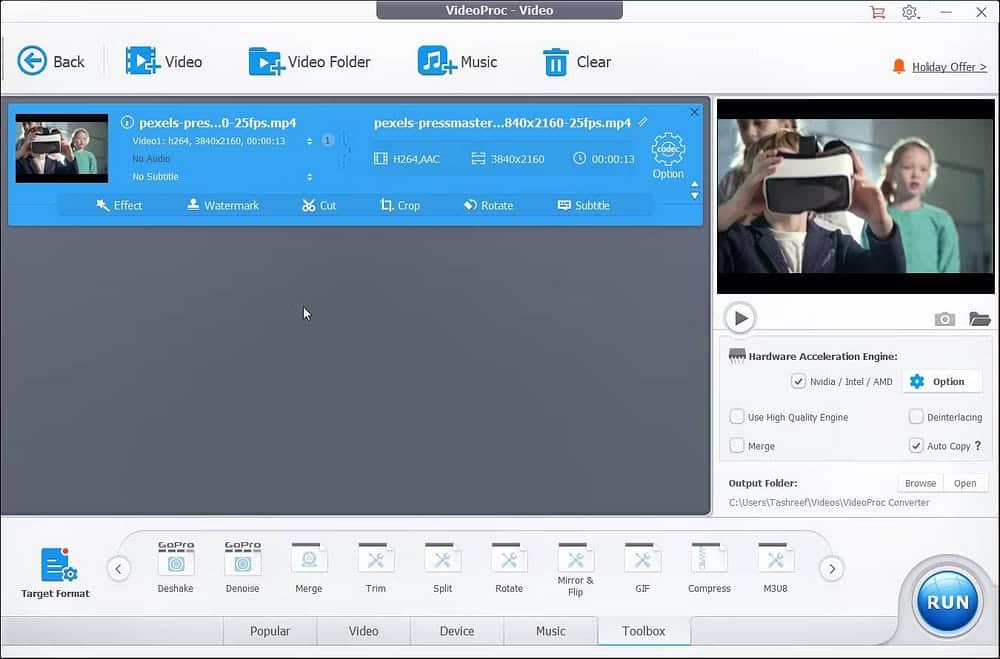
Если у вас нет желания изучать все тонкости видеоредактора, VideoProc Converter — хороший выбор. Это отличное приложение для конвертации с ограниченным набором функций, необходимых для конвертации и внесения незначительных изменений в видео.
Вы можете перетащить видео на временную шкалу и начать редактирование. Меню быстрого редактирования позволяет добавлять видеоэффекты, водяные знаки, обрезать, поворачивать, обрезать и добавлять субтитры к видео.
При доступе к функциям преобразования вы можете выбрать формат видео по популярности, типу видео или устройству, а также аудиоформату. Если вы хотите получить некоторые другие инструменты, откройте вкладку «Панель инструментов», чтобы найти инструменты, которые помогут вам создавать, удалять, объединять, обрезать, разделять и создавать файлы GIF.
Вы также можете настроить свойства выходного видео, чтобы изменить качество видео при расчетном размере и указать параметры кодирования видео и аудио, включая разрешение и соотношение сторон. Это также позволяет вам изменить избранное изображение видео и атрибуты файла, чтобы добавить соответствующую информацию.
VideoProc Converter доступен в бесплатной, ограниченной и премиальной версиях. Покупка снимает ограничение на продолжительность файла и обеспечивает лучшее аппаратное ускорение, сжатие, захват экрана и другие режимы записи без водяных знаков. Проверять Лучшие бесплатные приложения для редактирования видео для Mac.
Скачать: Конвертер VideoProc (Бесплатно, Премиум начинается с 25.95 долларов США)
3. Видео конвертер Freemake
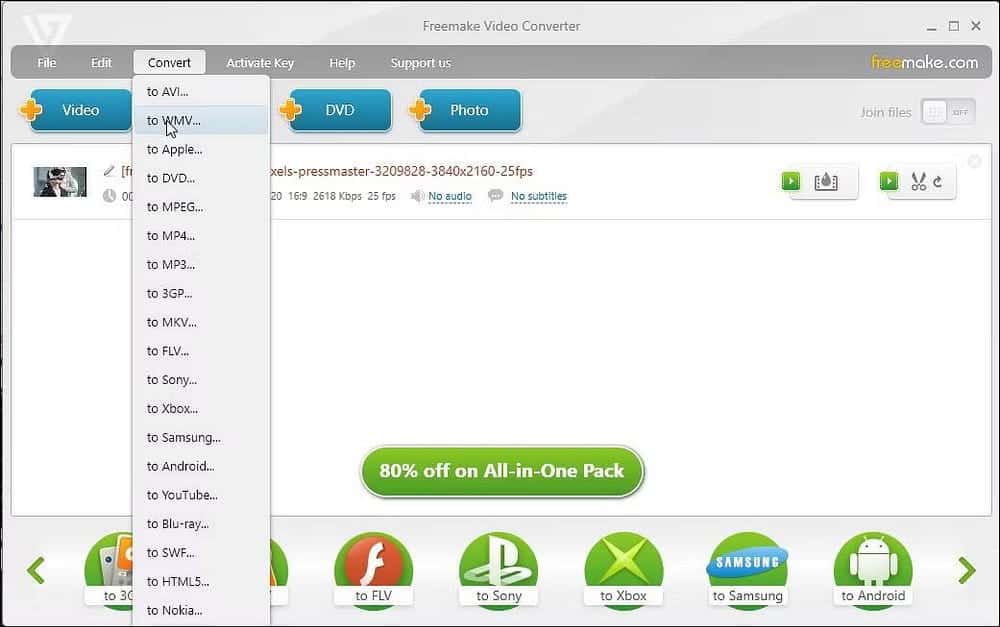
Freemake Video Converter — популярный видео конвертер, который скачали более 103 миллионов раз и доступен для Windows. Благодаря хорошо продуманному пользовательскому интерфейсу вы можете использовать его для преобразования одного файла или нескольких файлов, но есть один нюанс.
Общей чертой всех видеоконвертеров являются пресеты, и Freemake Video Converter ничем не отличается. Пресеты — это встроенные профили вывода, которые позволяют конвертировать видео для разных устройств и форматов файлов. Вы можете использовать встроенные выходные профили для преобразования видео в различные форматы или устройства, включая Android, Apple, специальные игровые приставки и веб-плееры. Если пресеты не работают, вы можете создать собственные настройки вывода.
Приложение простое в использовании, со всеми функциями для преобразования ваших видео на временной шкале. Вы можете добавить аудио и субтитры к видео, если оно отсутствует, но на этом список возможностей заканчивается.
Хотя обработка и преобразование происходят быстро, большое предостережение — водяной знак Freemake. В бесплатной версии вы обнаружите, что конвертер добавляет свой водяной знак в начале и по всему видео, что, мягко говоря, неприятно. Тем не менее, вы можете подписаться на его ежемесячную подписку, начиная с 39.95 долларов США в месяц, или на пожизненную версию за 59.95 долларов США, чтобы удалить водяной знак. Покупка также откроет дополнительные функции премиум-класса, включая поддержку Full HD, лучшую скорость конвертации, больше предустановок и редактор субтитров.
Если вы думаете о покупке, обратите внимание на всплывающие окна со скидками при использовании приложения, чтобы получить лучшие предложения на весь срок службы.
Скачать: Конвертер видео Freemaker (Бесплатно, Премиум от 39.95 долларов в месяц)
4. Бесплатный конвертер HD-видео
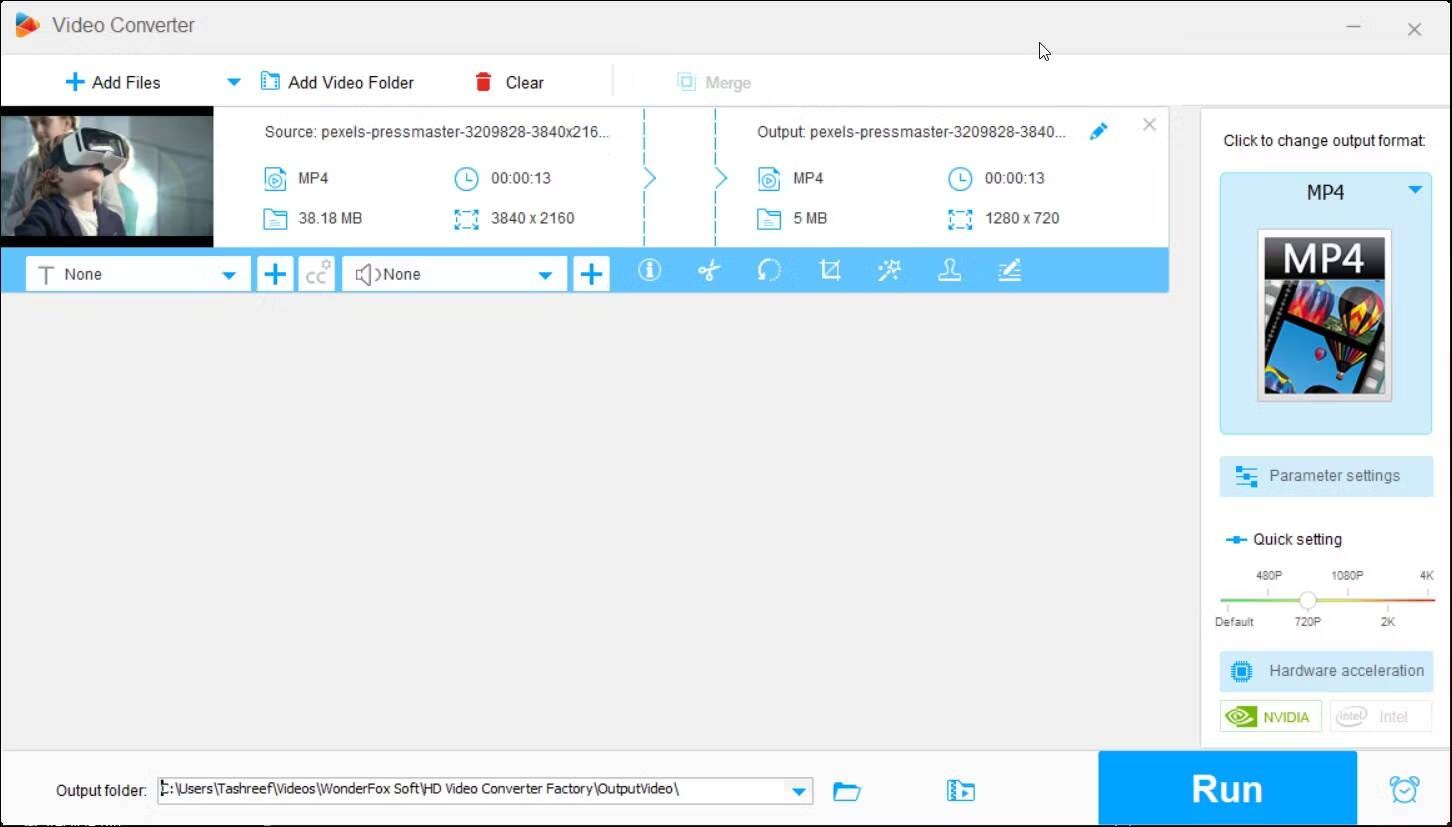
Free HD Video Converter создан той же командой разработчиков, что и HD Video Converter Factory Pro, и представляет собой еще один простой в использовании конвертер видео для Windows. Это бесплатное приложение с некоторыми ограничениями по сравнению с версией Pro. Однако он не страдает от проблем с водяными знаками, как Freemake Video Converter.
Он может конвертировать видео HD и стандартного качества в более 500 пресетов для популярных и продвинутых аудио- и видеоформатов и устройств. Он также поддерживает аппаратное ускорение для NVIDIA NVENC и Intel QSV.
Free HD Video Converter также имеет больше функций оптимизации и редактирования для добавления эффектов, основных манипуляций с цветом и опции обрезки для удаления ненужных битов. Вы также можете добавить свои собственные водяные знаки для тегов.
Free HD Video Converter — отличное приложение для конвертирования простых и даже видео, если у вас есть видео HD-качества. Если вам нужно больше, вы можете выбрать Pro-версию приложения, которая поддерживает видео до 8K и другие расширенные функции. Проверять Как скачать любое видео из интернета: Бесплатные способы.
Скачать: Бесплатный HD Video Converter (Бесплатно)
5. Конвертер видео Leawo
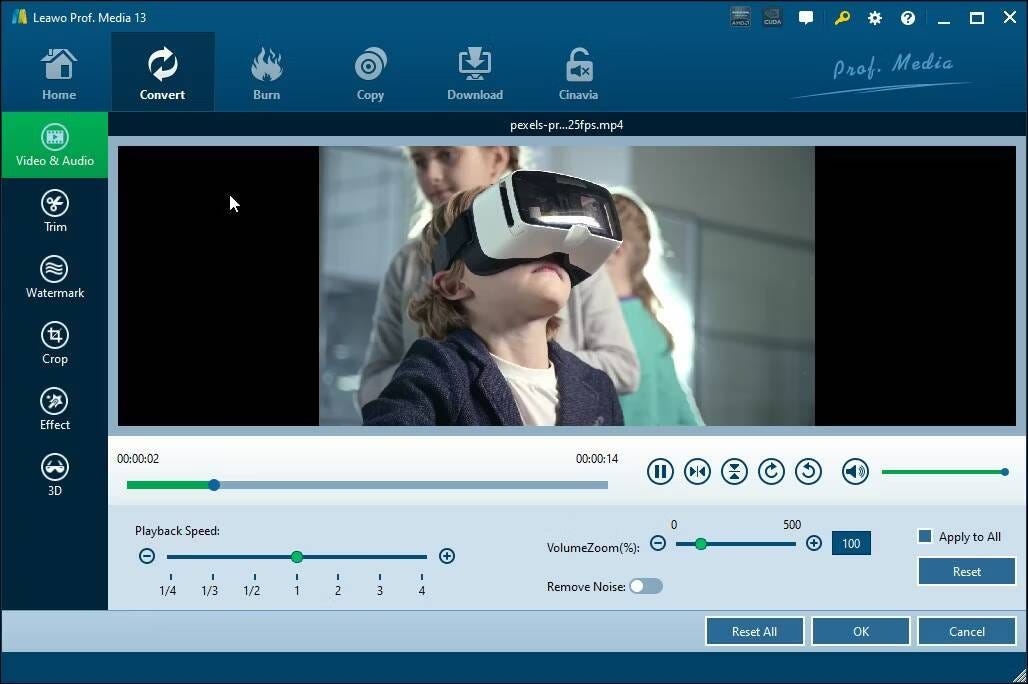
Leawo Video Converter является частью Leawo Prof Media, комплексного приложения для загрузки, копирования и преобразования видео в различные форматы в Windows. Это приложение премиум-класса с бесплатной пробной версией и некоторыми инструментами настройки, которые позволяют вам обрезать, обрезать и изменять атрибуты видеофайла.
На вкладке «Преобразование» также есть некоторые дополнительные параметры. Вы можете добавить видео с локального диска или диска Blu-ray. Вы также можете добавить группу изображений и продолжить преобразование, чтобы создать видеоколлаж с предустановленными эффектами.
Он также имеет базовые инструменты редактирования, чтобы внести некоторые улучшения в ваше видео с помощью встроенного редактора, например, удалить шум, добавить водяные знаки и многое другое. Вы можете изменить профиль вывода на популярные форматы видео и аудио в разных разрешениях и для разных устройств.
Скачать: Конвертер видео Lewo (Премиум начинается с 29.95 долларов в год)
6. Конвертер видео WinX HD
WinX HD Video Converter похож на другие видео конвертеры в этой статье. Это отличное приложение с ограниченной бесплатной пробной версией и простым в использовании интерфейсом.
При добавлении видео вам будет предложено выбрать выходной профиль. Вы можете выбрать новых пользователей, общедоступные профили, аудиоформаты или профили устройств. Он может воспроизводить и конвертировать видео 4K, но вы можете настроить разрешение, чтобы уменьшить размер видео до более низкого разрешения.
Для повышения скорости обработки он поддерживает три технологии аппаратного ускорения от Intel, AMD и Nvidia. Если вы хотите преобразовать и объединить несколько видео, используйте параметр «Объединить».
Бесплатная пробная версия поддерживает только преобразование в формат MP4 и максимальную продолжительность видео 5 минут. Полная платная версия снимает эти ограничения и предлагает поддержку разрешения видео до 8K, функцию загрузки видео и доступ к инструментам редактирования и оптимизации. Проверять Лучшее бесплатное программное обеспечение для конвертации между форматами видео.
Скачать: WinX HD Video Converter (Бесплатная пробная версия, Премиум от 19.95 долларов США)
Преобразование видео в несколько форматов в Windows
Видеоконвертеры — это полезные опции для преобразования видеофайлов в несколько форматов файлов, включая MP4, AVI, MKV и другие, с различными разрешениями для уменьшения размера. Некоторые также поставляются с дополнительными инструментами для создания анимированных GIF-файлов, добавления водяных знаков и базового редактирования для обрезки, поворота и изменения размера видео.
Однако, если вы хотите время от времени конвертировать видео, рассмотрите возможность использования онлайн-конвертеров видео. Хотя он не так многофункционален, как специализированные преобразователи, он позволяет экономить системные ресурсы и не занимать постоянное место на вашем накопителе. Вы можете просмотреть сейчас Лучшие инструменты для онлайн-редактирования видео без водяных знаков.







